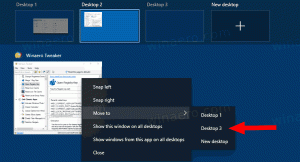Adăugați spațiu după sugestie de text pentru tastatura hardware în Windows 10

Windows 10 include o tastatură tactilă pentru computere și tablete cu ecran tactil. Când atingeți orice câmp de text de pe tabletă, tastatura tactilă apare pe ecran. Dacă nu aveți un ecran tactil, îl puteți lansa în continuare. Windows 10 „Redstone 4” versiunea 1803 vine cu noi opțiuni care vă permit să activați Auto corecție și Sugestii de text pentru o tastatură hardware conectată la dispozitivul dvs. De asemenea, puteți face ca Windows să adauge automat un spațiu după o sugestie de text.
Adăugați automat spațiu după sugestia de text pentru tastatura hardware
- Deschis Setări.
- Accesați Ora și limbă -> Tastatură.
- În dreapta, selectați tastatura din listă și faceți clic pe butonul Opțiuni.
- În dreapta, activați opțiunea Adăugați un spațiu după ce aleg o sugestie de text sub Tastatură hardware așa cum se arată mai jos.
Acest lucru va activa funcția pentru tastatura hardware în Windows 10.
Nu adăugați spațiu după sugestia de text pentru tastatura hardware
- Deschis Setări.
- Accesați Dispozitive - Tastare.
- În dreapta, activați opțiunea Adăugați un spațiu după ce aleg o sugestie de text pe tastatura hardware.
Aceasta va dezactiva funcția pentru tastatura hardware în Windows 10.
Esti gata.
Alternativ, puteți aplica o simplă modificare a registrului.
Dezactivați sau activați „Adăugați spațiu după sugestie de text” cu Registry Tweak
- Deschide Aplicația Registry Editor.
- Accesați următoarea cheie de registry.
HKEY_CURRENT_USER\Software\Microsoft\TabletTip\1.7
Vedeți cum să accesați o cheie de registry cu un singur clic.
- În dreapta, creați o nouă valoare DWORD pe 32 de biți ActivațiHwkbInsertSpace.
Notă: chiar dacă sunteți rulează Windows pe 64 de biți trebuie să creați în continuare o valoare DWORD pe 32 de biți.
Setați datele valorii sale la 1 pentru a activa caracteristica. Datele valorii 0 o vor dezactiva.
Asta e.